Ako vytvoriť verejnú stránku na Facebooku a prečo by ste mali: prieskumník sociálnych médií
Facebook / / September 25, 2020
 Chcete si vytvoriť prítomnosť na Facebooku, ktorá je samostatná od vášho osobného profilu?
Chcete si vytvoriť prítomnosť na Facebooku, ktorá je samostatná od vášho osobného profilu?
Uvažovali ste o vytvorení verejne známej facebookovej stránky?
V tomto článku nájdete objavte, prečo by ste mali brať na vedomie verejnú osobnú stránku Facebooku a ako ju zriadiť.
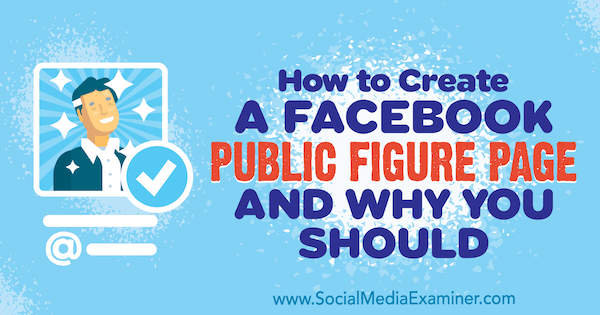
Prečo verejne známa facebooková stránka?
Vaša osobná značka je vašim najcennejším majetkom. Ak vás ľudia začnú považovať za autoritu vo vašom odbore, nebudete musieť oslovovať zákazníkov; prídu k tebe.
Jedným z najlepších nástrojov na rozvoj vašej osobnej značky je verejná osobná stránka Facebooku. Okrem toho, že vyzerá verejnejšie, verejná osobná stránka ponúka tieto výhody oproti osobný profil:
- Stránka Zarobiť rád poskytuje dôkaz o autorite.
- Získajte podrobné informácie o výkonnosti vašej stránky.
- Zobrazujte reklamy na propagáciu svojho obsahu.
Pamätajte, že osobný branding pochádza z odborných znalostí vo vašom odbore. Ak nemáte čo učiť, nezasiahnete.
Aby efektívne používať verejnú osobnú stránku na osobnú značku, musíte sa na niečo špecializovať. Je v poriadku, ak teraz neviete všetko o zvolenej téme. len uistite sa, že ste ochotní sa učiť a či vaša špecializácia súvisí s vašim celkovým cieľom.
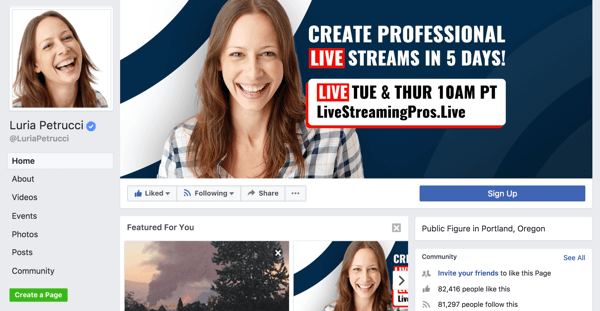
Ak ste zvedaví, čo predávať na svojej verejnej osobnej stránke, odpoveď je, no, nič. Nemusíte mať pripravený výrobok; potrebujete iba obsah, ktorý chcete dodať, a osobnú značku, aby ste mohli rásť. Budujte svoju značku už teraz, takže keď budete mať produkt na predaj, ľudia vám budú dosť dôverovať na to, aby ste ho kúpili.
Potrebujem verejnú stránku Facebooku, ak už mám obchodnú stránku alebo osobný profil?
Obchodná stránka propaguje to, čo predávate, zatiaľ čo verejná osobnosť ukazuje, kto ste. Väčšina podnikateľov by mala mať oba typy stránok; Výnimkou môžu byť realitní makléri, nezávislí pracovníci alebo umelci, ktorí používajú svoje individuálne meno ako profesionálny titul a už majú k tomuto názvu priradenú obchodnú stránku. Napríklad:
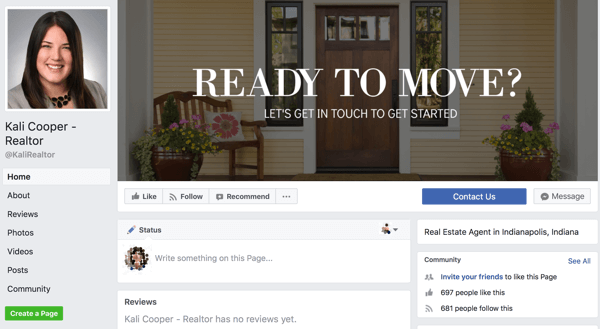
Pomocou verejnej osobnej stránky (ktorá sa líši od vášho osobného profilu) môžete zdieľať profesionálne príbehy, ktoré ľuďom pomôžu spoznať vás ako podnikateľa, nie ako priateľa. Môžete napríklad zdieľať jednominútové videá „prečo“ (rozoberané ďalej v článku) o udalostiach, ktoré vás formovali, čomu veríte atď.
Ako môžem použiť verejne prístupnú stránku v zhode so stránkou Moja firma?
Na svojej verejnej osobnej stránke podporte minútové videá, ktoré zodpovedajú poslaniu vašej firmy a pomáhajú ľuďom pochopiť vaše dôvody. Diváci, ktorí sa zapoja do vašej misie alebo prečo, pravdepodobne spotrebujú viac osobných príbehov, rozhovorov so zákazníkmi, článkov a blogových príspevkov, ktoré preukazujú vašu odbornosť.
Za predpokladu, že máte správne nastavené vlastné publiká, môžete následne dosiahnuť remarketing u týchto divákov prostredníctvom reklám na vašej firemnej stránke, ktoré propagujú vaše produkty a služby.
Teraz sa pozrime na to, ako vytvoriť a použiť verejnú osobnosť na budovanie vašej značky.
# 1: Vytvorte si verejnú stránku
Ak chcete vytvoriť svoju stránku, ísť do Tvorca stránky Facebooku a vyberte Interpret, Kapela alebo Verejná osobnosť.
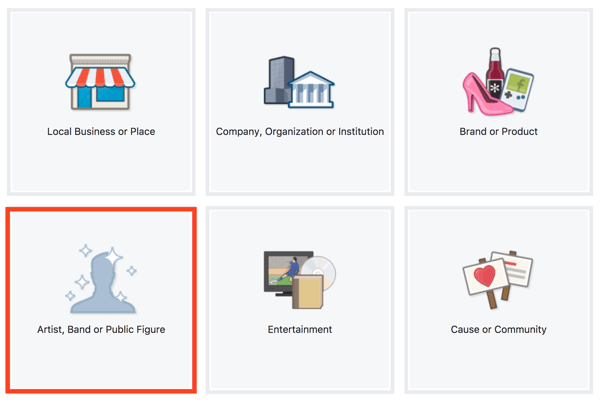
Ďalšie, vyberte Verejná osobnosť z rozbaľovacej ponuky Kategória, napíš svoje menoa kliknite na Začíname.
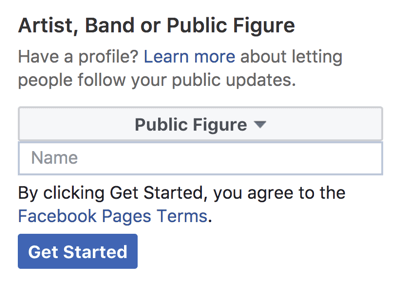
Potom sa zobrazí vaša nová verejná stránka.
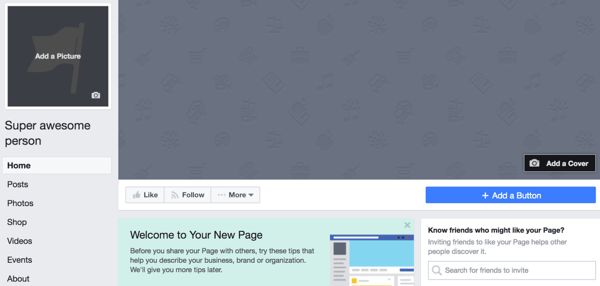
V ľavom hornom rohu stránky kliknite na Pridať obrázok do nahrajte profesionálne vyzerajúci headshot. Ak chcete zvoliť vysoko kvalitný obrázok, ktorý bude predstavovať, kto ste online, zvážte najatie profesionálneho fotografa, ktorý by vás vyfotografoval. Túto fotografiu môžete použiť ako profilový obrázok na všetkých svojich platformách.
Ďalšie, kliknite na Pridať obal do nahrať a titulná fotka alebo titulné video.
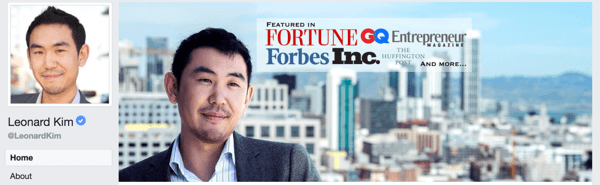
# 2: Prepojte svoju stránku a reklamný účet s obchodným manažérom
Podľa týchto pokynov môžete nárokovať svoju stránku v nástroji Business Manager (a nastaviť zodpovedajúci reklamný účet), aby ste mohli začať vylepšovať príspevky a zobrazovať reklamy.
Vytvorte si účet obchodného manažéra
Potrebujete účet obchodného manažéra, preto si ho vytvorte, ak ho ešte nemáte. Prihláste sa do účtu Facebook, ktorý ste použili na vytvorenie svojej verejnej postavy, a choďte na https://business.facebook.com.
Ďalšie, kliknite na Vytvoriť účet a zadajte svoje obchodné meno.
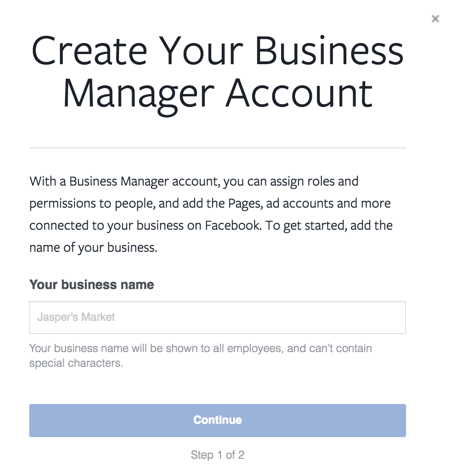
Potom zadajte meno, ktoré chcete použiťpre obchodného manažéra a váš obchodný e-mail pre notifikácie. Kliknite na tlačidlo Dokončiť vytvoriť svoj účet.
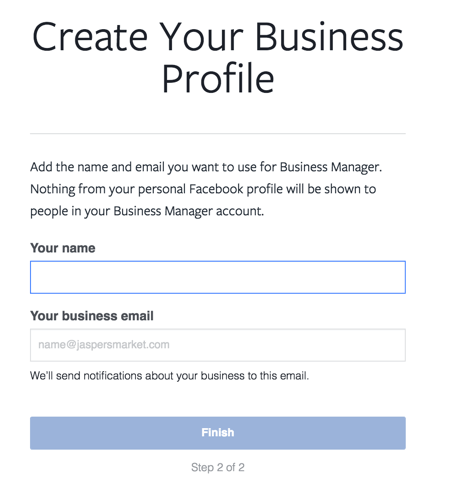
Získajte svoju stránku
Teraz musíte požiadať o verejne prístupnú stránku, ktorú ste práve vytvorili. Prihláste sa do obchodného manažéra a kliknite na položku Obchodné nastavenia.
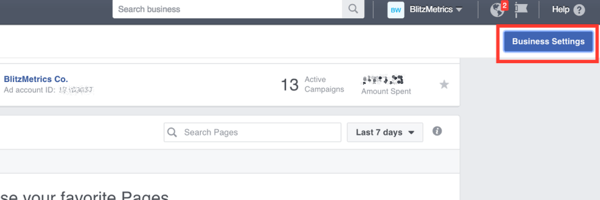
Na karte Ľudia a aktíva kliknite na Stránky v ľavom menu.
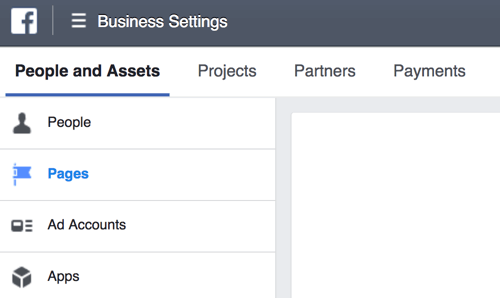
Kliknite na položku Pridať nové stránky a zvoľte Pridať stránku z rozbaľovacej ponuky.
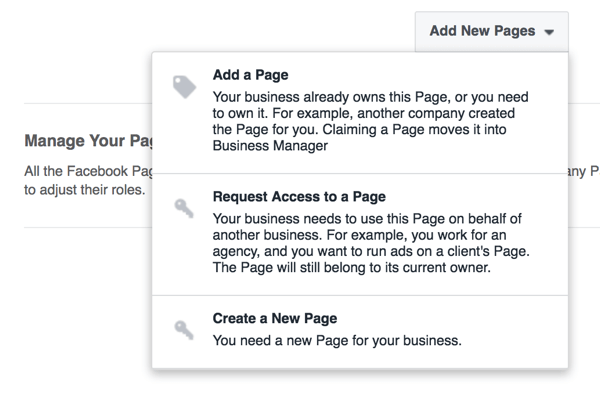
Zadajte názov svojej stránky alebo URL a kliknite na Pridať stránku.
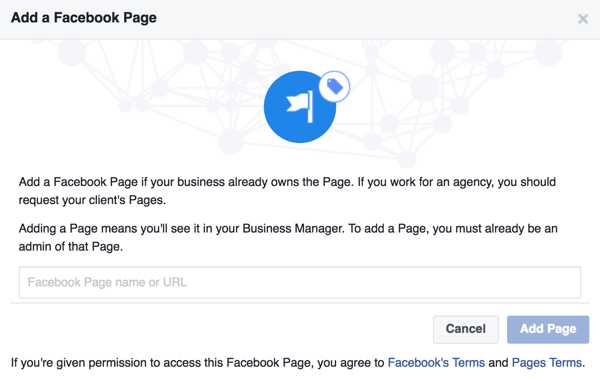
Skvelé! Nárokovali ste si svoju stránku.
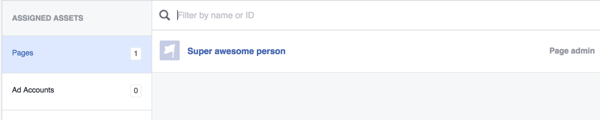
Založte si reklamný účet
Ďalej je potrebné vytvoriť reklamný účet, aby ste mohli začať zobrazovať reklamy. V nastaveniach firmy kliknite na položku Účty reklám na karte Ľudia a aktíva.
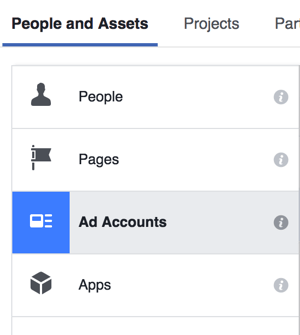
Ak je toto váš prvý reklamný účet, zobrazí sa stránka s výzvou na uplatnenie nároku, požiadanie o prístup alebo vytvorenie reklamného účtu. Kliknite na položku Vytvoriť nový reklamný účet.
Získajte marketingové školenie YouTube - online!

Chcete zlepšiť svoje zapojenie a predaj pomocou YouTube? Potom sa pripojte k najväčšiemu a najlepšiemu zhromaždeniu marketingových odborníkov na YouTube, keď zdieľajú svoje osvedčené stratégie. Dostanete podrobné živé pokyny zamerané na Stratégia YouTube, tvorba videa a reklamy YouTube. Staňte sa marketingovým hrdinom YouTube pre svoju spoločnosť a klientov pri implementácii stratégií, ktoré majú osvedčené výsledky. Toto je živé školiace podujatie online od vašich priateľov v Social Media Examiner.
KLIKNUTÍM SEM PRE PODROBNOSTI - VÝPREDAJ UKONČÍ 22. SEPTEMBRA!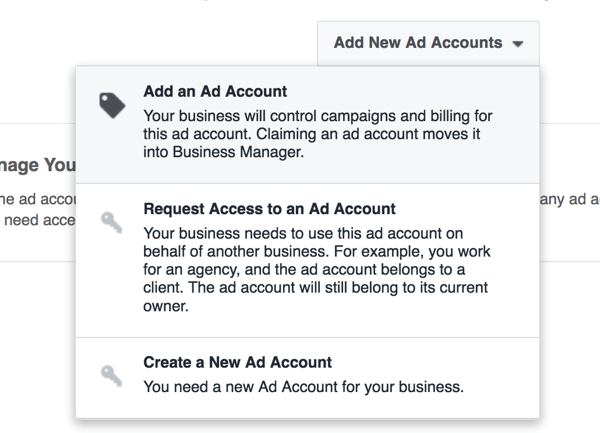
Zadajte svoje údaje a kliknite na Vytvoriť reklamný účet.

Po vytvorení reklamného účtu prejdite na obchodného manažéra a mali by ste mať prístup k svojmu reklamnému účtu aj na nárokovanú stránku.
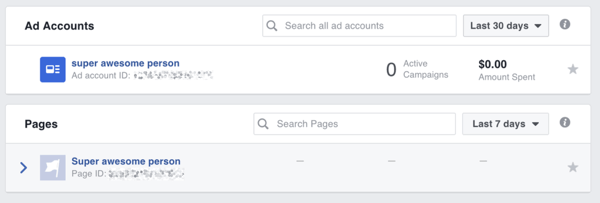
# 3: Nainštalujte si Facebook Pixel na svoj web
Pixel na Facebooku je kúsok kódu, ktorý si nainštalujete na svoje webové stránky, aby ste mohli sledovať aktivitu publika a výsledky reklamy.
To nainštalujte pixel, choď do Správca reklám a vyberte Pixely zo stĺpca Majetok.
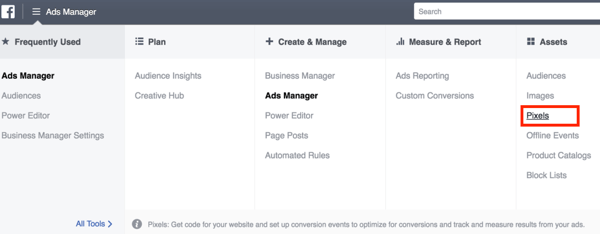
Na nasledujúcej stránke kliknite na Vytvoriť pixel. Zadajte meno pre váš pixel a kliknite na Ďalej.
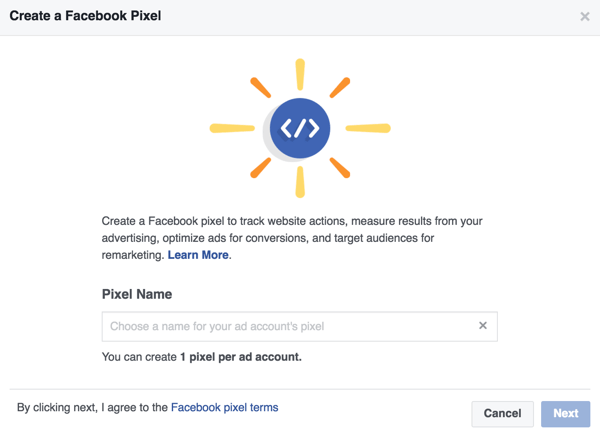
Teraz zvoľte, ako chcete nainštalovať svoj pixelový kód. Môžete použiť nástroj na správu značiek, ktorý podporuje integráciu s Facebookom, alebo skopírovať a vložiť kód na svoj web.
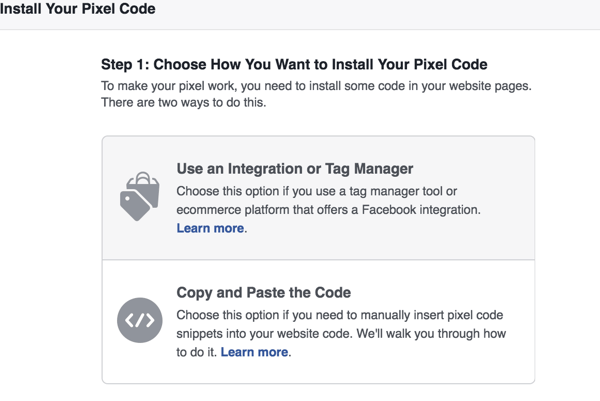
Ak pixel inštalujete ručne, na ďalšej obrazovke môžete skopírovať požadovaný kód. Len skopírujte ho kliknutím do poľa s kódom. Odtiaľ, vložte kód do značiek hlavičky vášho webu.
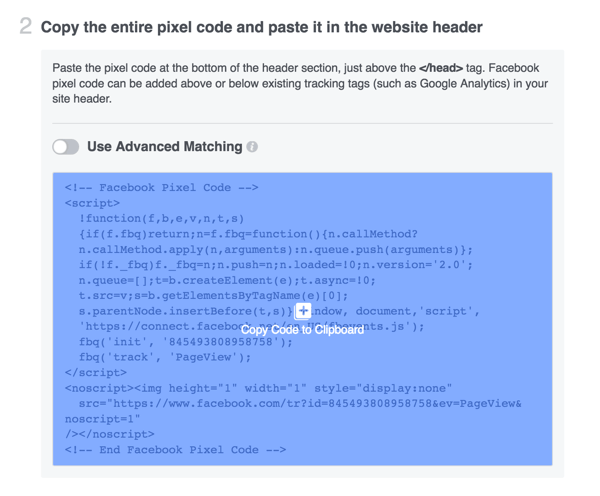
Po nastavení pixelu bude sledovať aktivitu z vášho webu alebo aplikácie, aby ste mohli znova zacieliť návštevníkov webu. Môžete tiež určiť, či vaše reklamy na Facebooku vedú ku konverziám.
# 4: Budujte dôveryhodnosť svojho obsahu
Teraz, keď máte nastavenú svoju verejnú osobnú stránku, je čas začať zverejňovať obsah, ktorý demonštruje vaše odborné znalosti.
Vytvorte video „Why“
Vytvorte video „prečo“, ktoré vysvetlí vaše poslanie a aké skúsenosti vás k nemu priviedli. Ak ľudia vedia, za čím si stojíte, je pravdepodobnejšie, že vás budú nasledovať.
Nepotrebujete efektný softvér na úpravu ani kvalitný fotoaparát nahrajte svoje video. Stačí vytiahnuť smartphone a začať nahrávať. Ak potrebujete pomoc s nájdením „dôvodu“, pozrite si tieto príklady alebo sa pozri na TED prednáška Simona Sinku.
Zbierajte odporúčania
Ak ľudia o vás povedia online niečo pozitívne, opýtajte sa, či ich môžete citovať. Použite tieto odporúčania ako referencie na vašom webe a vstupných stránkach.
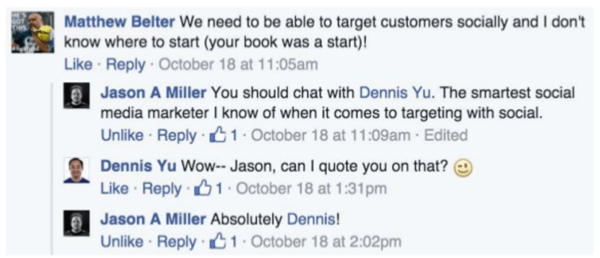
Lídri myslenia v rámci rozhovoru
Požiadajte vedúcich predstaviteľov a vplyvných pracovníkov vo vašom priemysle o cenové ponuky, ktoré môžete vo svojom obsahu použiť na vybudovanie autority. Ak ste častým komentátorom a dobrým členom komunity, influenceri zvyčajne povedia áno cenovej ponuke.
# 5: Zvýšte svoj dosah platenými reklamami
Teraz, keď už máte funkčný obsah, pochváľte sa! Svoje príspevky môžete vylepšiť rôznymi spôsobmi, ktoré vám pomôžu dosiahnuť vaše ciele (prilákať publikum, zvýšiť angažovanosť alebo zvýšiť počet konverzií).
Reklamy na dolár za deň
Ak máte príspevok, ktorý získava kopu lajkov, angažovanosti atď., Posilnite ho o dolár na deň. Takto získate prehľad o tom, aký obsah je možné škálovať bez toho, aby ste rozbili bank.
V Správcovi reklám kliknite na Vytvoriť kampaň a vyberte cieľ pre svoju kampaň.
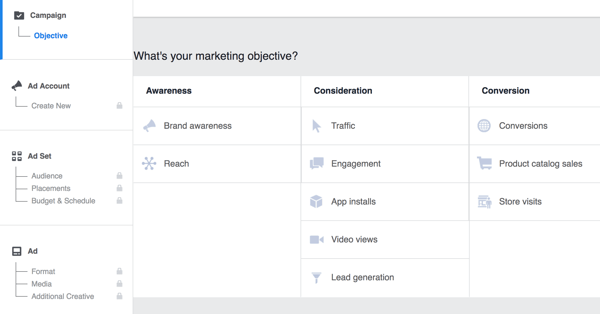
Postupujte podľa pokynov na vyberte publikum, umiestnenie, rozpočet a plán.
Keď sa dostanete k samotnej reklame, zvoľte Použiť existujúci príspevok a vyberte príspevok chcete posilniť.
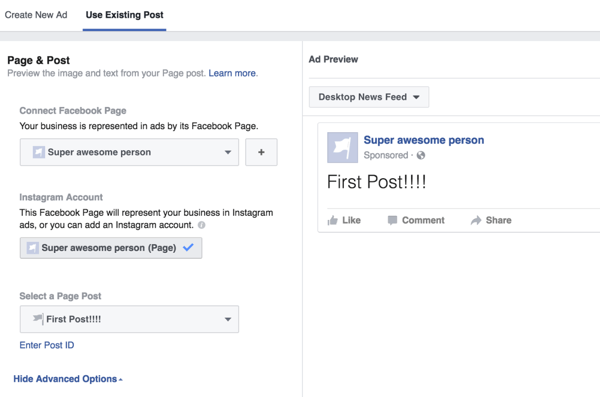
Remarketing na vlastné publikum
Použite vlastné publikum na opätovné zacielenie na ľudí, ktorí navštívili váš web alebo sa zapojili do vášho príspevku. Pretože je to vrelé publikum, nebude treba veľa, aby ste ľudí prinútili konať. Nezabudnite, že na svojom webe musíte mať nainštalovaný pixel.
To vytvoriť si vlastné publikum, choď na Publikum v sekcii Správca reklám. Potom zvoľte Vlastné publikum z rozbaľovacieho zoznamu Vytvoriť publikum.
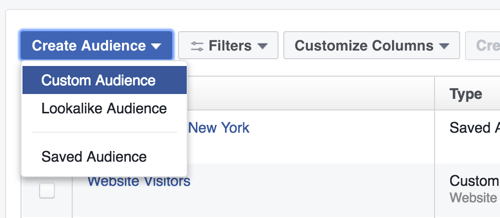
Ďalšie, vyberte, ako chcete vytvoriť svoje vlastné publikum. Ak chcete napríklad vytvoriť vlastné publikum na základe aktivity na webe, vyberte položku Návštevnosť webových stránok.
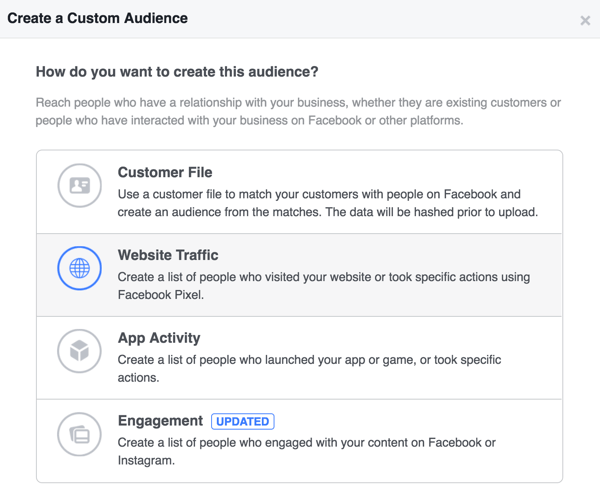
Potom vyplňte podrobnosti pre vaše vlastné publikum a kliknite na Vytvoriť publikum.
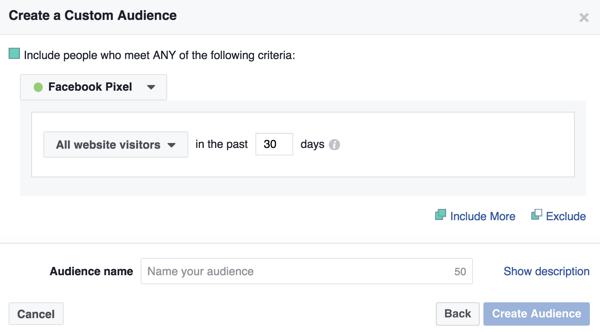
Preposielajte videá na viac stránok, aby ste rozšírili svoj dosah
Cross-posting to umožňuje uverejňujte alebo preposielajte svoje videá na viac stránok na Facebooku bez opätovného nahrávania. Vďaka tomu si pri preposielaní môžete ponechať všetky svoje zobrazenia, označenia páči sa mi a komentáre videa.
Ak chcete povoliť túto funkciu, prejdite na svoju stránku, kliknite na položku Nastavenia, a vyberte Crossposting v ľavom stĺpci. Potom zadajte adresu URL stránky pre ktoré chcete nadviazať vzájomný vzťah.
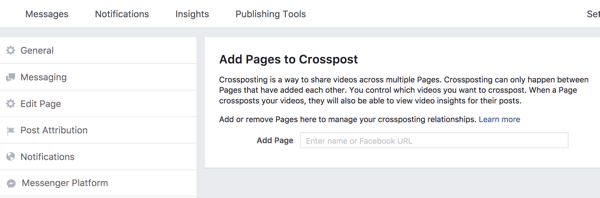
Rovnaké kroky bude musieť postupovať aj na druhej stránke, aby sa umožnil vzájomný vzťah.
Po nadviazaní vzťahu medzi príspevkami môžete na druhej stránke povoliť krížové uverejňovanie vašich videí. Keď ty nahrať video do nového príspevku, kliknite na kartu Crossposting a vyberte možnosti do umožniť druhej stránke uverejniť krížové umiestnenie videa.
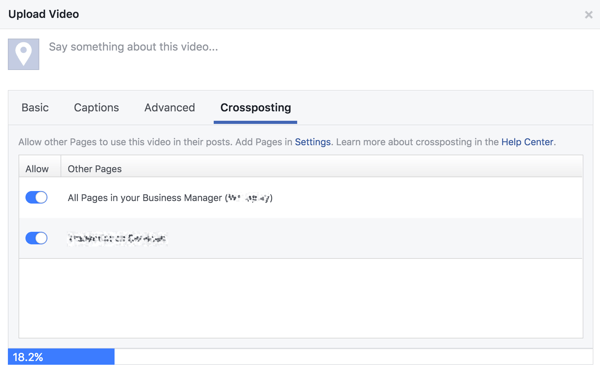
Môžete tiež prejsť do svojej knižnice videí v Publishing Tools a zvoliť, ktoré videá umožnia krížové uverejňovanie príspevkov.
Uvidíte postrehy pre všetky príspevky, v ktorých bolo vaše video použité. Ostatné stránky, ktoré vaše video uverejňujú krížovým odkazom, môžu vidieť štatistiky iba pre videoprospešný príspevok na svojej stránke.
Chcete viac takýchto? Preskúmajte Facebook for Business!
Záver
Verejná osobná stránka je skvelým spôsobom, ako rozšíriť svoju osobnú značku, a ponúka viac výhod oproti osobnému profilu, vrátane možnosti zobrazovať reklamy a získavať potenciálne zákazníka. Pamätajte, že s osobnou stránkou budovania značky nemusíte mať produkt na predaj, ale musíte publikovať dobrý obsah.
Co si myslis? Máte verejne prístupnú stránku na Facebooku? Ako propagujete svoju osobnú značku na Facebooku? Podeľte sa o svoje myšlienky v komentároch nižšie.



